Anslut till Snowflake i Power BI-tjänst
Anslut till Snowflake i Power BI-tjänst skiljer sig från andra anslutningsappar på bara ett sätt. Snowflake har en funktion för Microsoft Entra ID, ett alternativ för enkel inloggning. Delar av integreringen kräver olika administrativa roller i Snowflake, Power BI och Azure. Du kan välja att aktivera Microsoft Entra-autentisering utan att använda enkel inloggning. Grundläggande autentisering fungerar på samma sätt som andra anslutningsappar i tjänsten.
Konfigurera Microsoft Entra-integrering och eventuellt aktivera enkel inloggning:
- Om du är Snowflake-administratör läser du Power BI SSO to Snowflake i Snowflake-dokumentationen.
- Om du är Power BI-administratör går du till avsnittet Administratörsportal för att aktivera enkel inloggning.
- Om du är en power BI-semantisk modellskapare går du till avsnittet Konfigurera en semantisk modell med Microsoft Entra-ID för att aktivera enkel inloggning.
Power BI-tjänst konfiguration
Administratörsportal
För att aktivera enkel inloggning måste en global administratör aktivera inställningen i Power BI-administratörsportalen. Den här inställningen godkänner sändning av Microsoft Entra-autentiseringstoken till Snowflake inifrån Power BI-tjänst. Den här inställningen anges på organisationsnivå. Följ dessa steg för att aktivera enkel inloggning:
Logga in på Power BI med autentiseringsuppgifter för global administratör.
Välj Inställningar på sidhuvudmenyn och välj sedan Administratörsportal.
Välj Klientinställningar och bläddra sedan för att hitta integrationsinställningar.
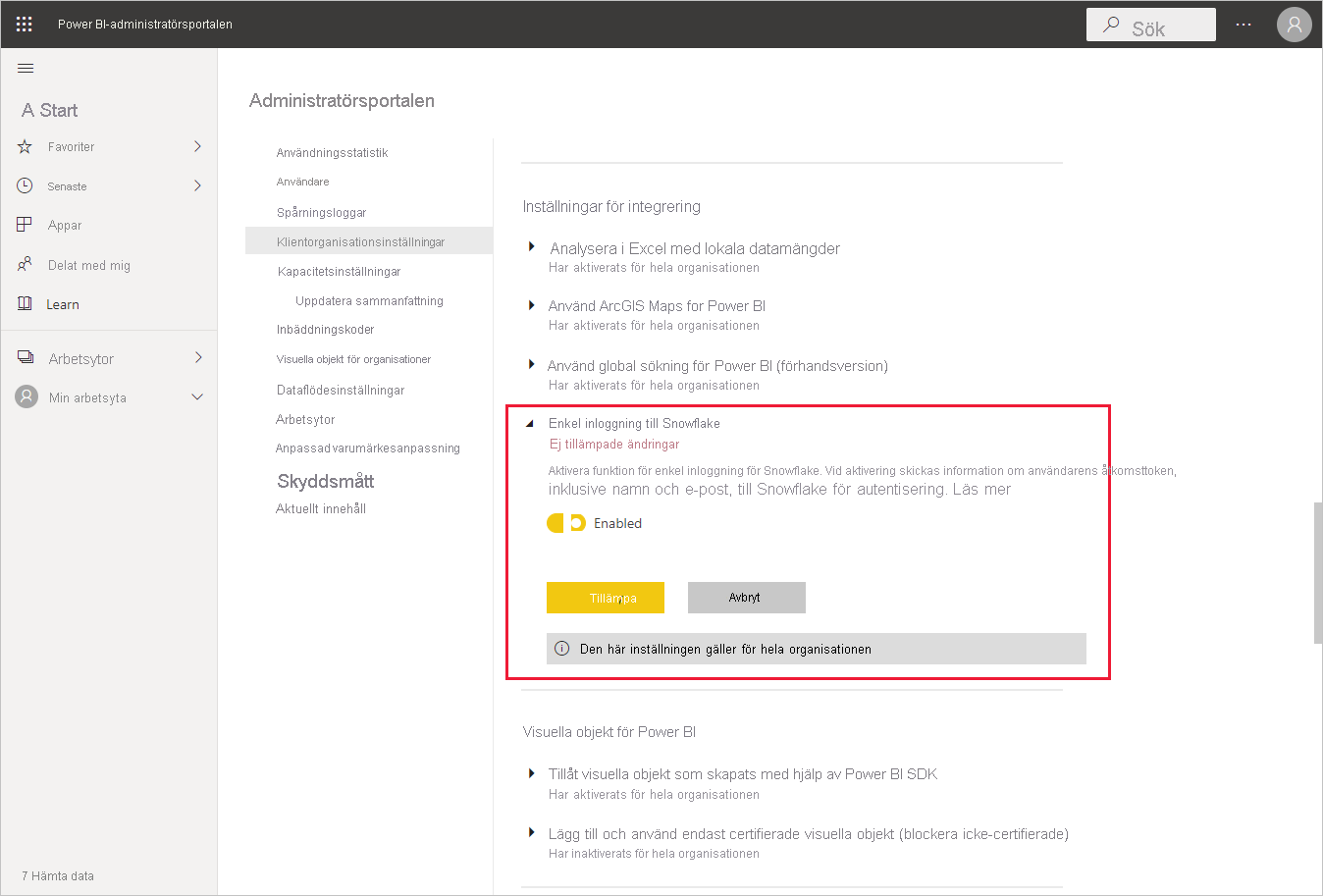
Expandera Snowflake SSO, växla inställningen till Aktiverad och välj sedan Använd.
Det här steget krävs för att godkänna att din Microsoft Entra-token skickas till Snowflake-servrarna. När du har aktiverat inställningen kan det ta upp till en timme innan den börjar gälla.
När enkel inloggning har aktiverats kan du använda rapporter med enkel inloggning.
Konfigurera en semantisk modell med Microsoft Entra-ID
När en rapport som baseras på Snowflake-anslutningsappen har publicerats till Power BI-tjänst måste den semantiska modellskaparen uppdatera inställningarna för lämplig arbetsyta så att den kan använda enkel inloggning.
Mer information om hur du använder Microsoft Entra ID, SSO och Snowflake finns i Stöd för datagateway för enkel inloggning med Microsoft Entra-ID.
Information om hur du kan använda den lokala datagatewayen finns i Vad är en lokal datagateway?
Om du inte använder gatewayen är du helt inställd. När du har Konfigurerat Snowflake-autentiseringsuppgifter på din lokala datagateway, men du bara använder datakällan i din modell, växlar du inställningarna för semantisk modell till att inaktivera gatewayen för datamodellen.
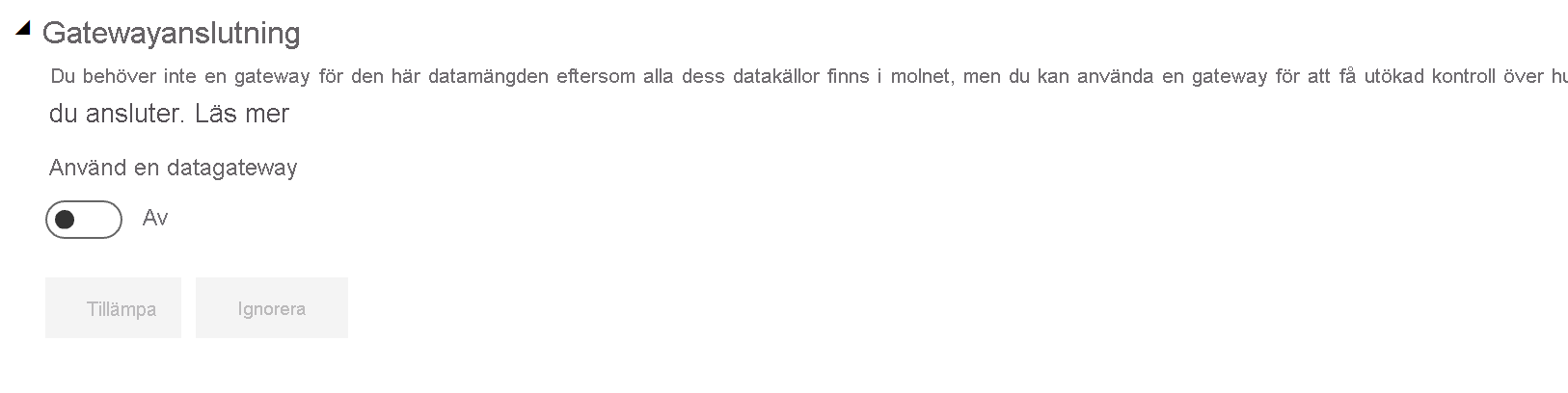
Så här aktiverar du enkel inloggning för en semantisk modell:
Logga in på Power BI med autentiseringsuppgifter för semantisk modellskapare.
Välj lämplig arbetsyta och välj sedan Inställningar från menyn fler alternativ som finns bredvid namnet på den semantiska modellen.
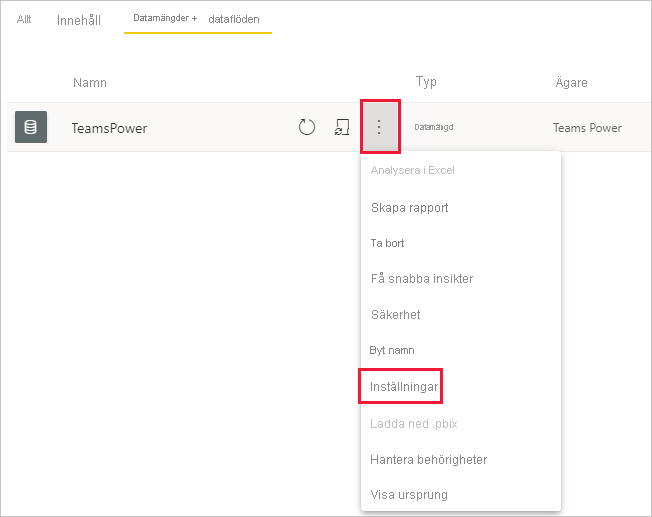
Välj Autentiseringsuppgifter för datakälla och logga in. Den semantiska modellen kan loggas in på Snowflake med autentiseringsuppgifterna Basic eller OAuth2 (Microsoft Entra ID). Genom att använda Microsoft Entra ID kan du aktivera enkel inloggning i nästa steg.
Välj alternativet Slutanvändare använder sina egna OAuth2-autentiseringsuppgifter vid åtkomst till den här datakällan via DirectQuery. Den här inställningen aktiverar enkel inloggning med Microsoft Entra. Microsoft Entra-autentiseringsuppgifterna skickas för enkel inloggning.
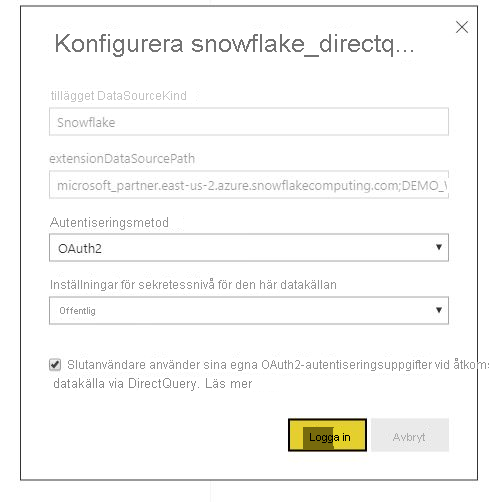
När de här stegen är klara bör användarna automatiskt använda sin Microsoft Entra-autentisering för att ansluta till data från snowflake-semantikmodellen.
Om du väljer att inte aktivera enkel inloggning använder användare som uppdaterar rapporten autentiseringsuppgifterna för den användare som loggade in, som de flesta andra Power BI-rapporter.
Felsökning
Om du stöter på problem med integreringen kan du läsa felsökningsguiden för Snowflake.